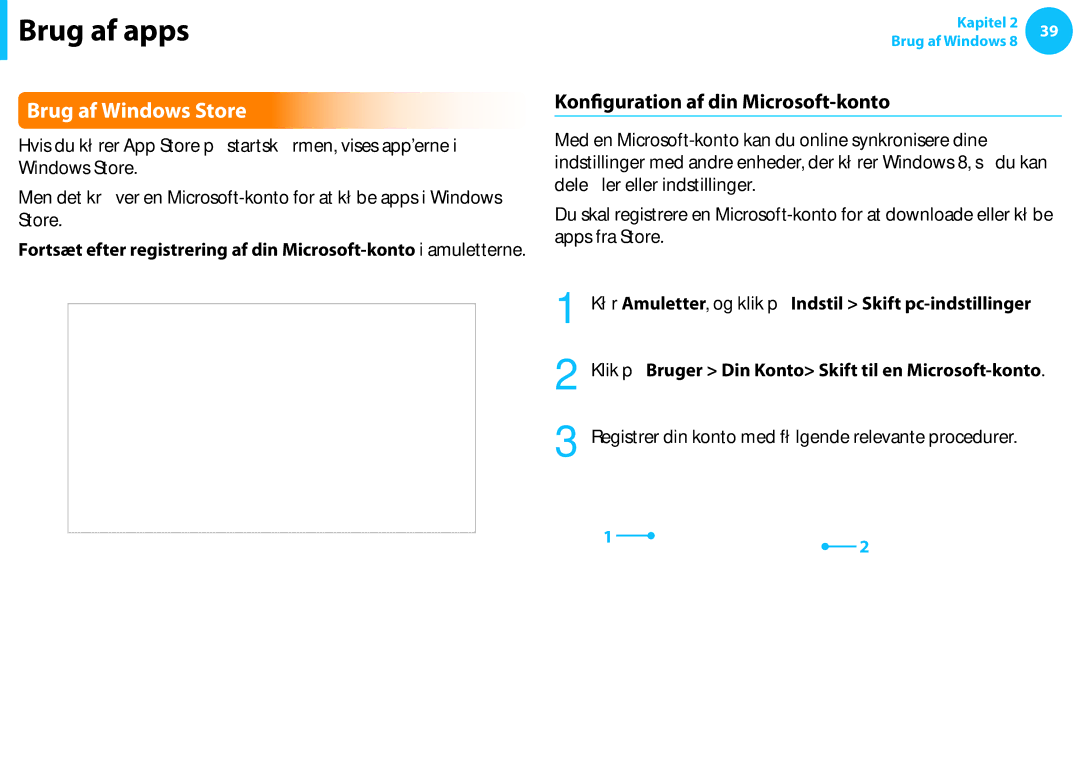Brugsvejledning
Indhold
Kapitel Kom godt i gang
Før du starter
Anmærkninger i sikkerhedsforholdsreglerne
Brug af softwaren
Ikon Anmærkning
Ophavsret
Tekstmeddelelser
Operativsystem- og softwaresupport
Om lagerenhedens kapacitetsangivelse
Om repræsentationsstandarden for produktkapacitet
Om hukommelsens kapacitetsrepræsentation
Om installation
Sikkerhedsforholdsregler
Plastikposer skal opbevares uden for børns rækkevidde
De kan udgøre kvælningsfare
Om strøm
Blot at trække i ledningen Forlængerledninger må du ved
Forholdsregler ved brug af AC-adapteren
Gør du ikke det, kan det forårsage brand
Sørg for, at strømkablet sidder korrekt
Brug kun den medfølgende AC-adapter
Der er fare for elektrisk stød eller kvælning
Om brug af batteriet
Anvend kun et godkendt batteri og AC- adapter
Der er fare for eksplosion eller brand
Om brug
Om opgraderinger
Dette kan medføre skade eller forbrænding af din hud
Strømforsyningen og AC-adapteren må ikke skilles ad
Der er fare for elektrisk stød
Om opbevaring og transport
Du må ikke anbringe tunge genstande oven på produktet
Brugte batterier skal bortskaffes på korrekt vis
Der er risiko for brand eller eksplosion
Det kan forårsage skader, brand eller eksplosion
Pas på ikke at tabe produktet under brug
Der er fare for brand
Det kan forårsage personskade eller tab af data
Anvend ikke en beskadiget eller modificeret cd
Du må ikke sætte fingrene ind i PC Card-åbningen
Brug kun dele, der er godkendt af Samsung Electronics
Computeren eller dens dele må hverken kastes eller tabes
For ekstern og aftagelig batteritype
Forholdsregler mod datatab harddiskhåndtering
Sørg for, at dataene på din harddisk ikke bliver beskadiget
Brug af strømforsyningen i et fly
Ved brug af vekselstrømsstikket
Ved brug af biladapteren
Ved brug af opladekonverter fly
Korrekt kropsholdning
Hensigtsmæssig kropsholdning ved brug af computeren
Højden på borde og stole skal tilpasses din højde
Øjenposition
Håndposition
Volumenkontrol Hovedtelefoner og højttalere
Kontroller volumen ved at lytte til noget musik
Belysning
Driftsforhold
Oversigt
Forside
Statusindikatorer
Trådløs LAN
Opladningsstatus
Spænding
Set fra højre
Mikrofonstik
Cd-drev ODD
USB 2.0-port
Set fra venstre
Set nedefra
Tænd og sluk computeren
Tænd computeren
Om Windows-aktivering
Justering af skærmens lysstyrke
Hjørne Klik på Indstil
Sluk computeren
Stømforsyni
Kapitel Brug af Windows
Hvad er Microsoft Windows 8?
Visning af hjælp
Introduktion
Internet og netværk
Hurtig overblik over skærmen
Startskærm
Visning af dokumenter og filer
Skrivebord
At søge efter dokumenter og filer
Brug af amuletterne
Aktivering af amuletterne
Ændring af indstillingerne
Skift pc-indstillinger
Ikon Navn Funktionsbeskrivelse
Skærm
Brug af apps
Start/afslutning af en app
Brug af apps
Visning af aktuelt kørende apps
Kørsel af to apps på samme tid
Tilføjelse/fjernelse af en app til/fra startskærmen
Vælg Apps på startskærmen
Klik på Fastgør til Start Eller Frigør fra Start
Brug af Windows Store
Registrer din konto med følgende relevante procedurer
Konfiguration af din Microsoft-konto
Genvejstaster i Windows
Kapitel Brug af computeren
Genvejstaster
Tastatur
Genvejstaster
Funktion
Genvejstaster
Lydstyrke
Andre funktionstaster ekstraudstyr
Settings
Udfører højrekliks-musefunktionen touchpad
Touchpad
Grundlæggende touchpad-funktioner
Trykfunktion
Sådan flytter du markøren på skærmen
Højreknapsfunktion
Trækfunktion
Konfiguration af bevægelsesfunktionen
Kontrolpanel Hardware og lyd Touchpad
Rullefunktionen
Zoom-funktion
Funktion til aktivering af menuen Charms Amuletter
Viser yderligere menuer for en aktuelt kørende app
Touchpad-funktion fra/til
Funktionen til åbning af senest kørte vindue
Låsning med genvejstaster
Autolåsning ved tilslutning af USB-mus
Isætning og udtagning af cd
Cd-drev med brænder ODD er tilgængeligt
Multikortsåbning ekstraudstyr
Brug af kortet
Brug af et Mini SD
Sådan fjerner du et hukommelseskort
Sådan formaterer du et hukommelseskort
Klik på Windows Stifinder
Tilslutning af en ekstern visningsenhed
Om tilslutningskablet
Kun pc-skærm
Dublet
Udvid
Du kan også indstille dobbelt visning
Skærm Projektor
Tilslutning med HDMI-porten valgfri
Ikke understøttet
Tilføjelse af programmer til PowerXpress-grafikteknologi
Effektiv brug af AMD-grafik valgfrit
Justering af volumen
Justering af volumen ved hjælp af tastaturet
Brug af Lydoptager
Optagelsesenheder
Brug af SoundAlive ekstraudstyr
Proceslinjen på skrivebordet
Indstil
Højreklik over Højttalere, og vælg Egenskaber
Kontrol af LCD-skærmens lysstyrke
Kontrol af lysstyrken ved hjælp af tastaturet
Tilslutning til kablet netværk
Kabeltilsluttet netværk
Slut LAN-kablet til den kabelbaserede LAN-port
Konfigurer IP-indstillingerne
Brug af WOL-funktionen Wake On LAN
Hvad er en Access Point AP?
Trådløst netværk ekstraudstyr
Bed din netværksadministrator om netværksnøglen
Tilslutning til et trådløst LAN
Hvis du klikker på ikonet amuletmenu Indstil
Klik på Opret forbindelse
Indstilling af TPM’en
Brug af TPM-sikkerhedsenheden ekstraudstyr
Initialisering af TPM-chippen
Initialisering af TPM-chippen
Tryk på tasten F10 for at gemme ændringerne
Kør Recovery, og klik på Systemsoftware
Installation af TPM-programmet
Now Installer nu
Klik derefter på Infineon Security Platform Solution
Security Platform Management Administration af
Vælg en Security Platform Feature
Password grundlæggende brugeradgangskode
Kryptering af en fil mappe
Brug af TPM-programmet
Encrypt Krypter på pop-up-menuen
Åbning af en krypteret mappe fil
Hvis vinduet Confirm Attribute Changes Bekræft
Dekryptering af en krypteret mappe fil
Når det virtuelle drev PSD ikke vises
Dekrypter på pop-up-menuen
Når Initialization Wizard Initialiseringsguiden vises
Når det virtuelle drev PSD ikke er indlæst
Pop-up-menuen
Sletning af det virtuelle drev
Brug af Multimedia-app’en ekstraudstyr
Camera
Gallery
Player
Brug af S Camera-appen
Til positionen Billede
Tryk på menuen Charm Amulet Start
Tryk på Tag et billede/Optag en video
Brug af S Gallery-appen
Billedredigering
Tryk på menuen Charm Amulet Start Gallery
Vælg Vis billede
Brug af S Player-appen
Vælg en effekt, der skal anvendes på billedet
Tegn
Stempel
Update
Opdatering af Samsung-software
Alle Apps
Klik på Agree Accepter
Troubleshoot Løs problem for at problemet
Diagnosticering af
Center
Brug af sikkerhedsslotten ekstraudstyr
Kapitel Indstillinger og opgradering
Bios Setup
Pågældende produkt
Setup Menu Help
Skærmen Bios Setup
Setup Menu Beskrivelse
Tryk på disse taster for at
System Setup Keys
F10
Indstilling af adgangskode for supervisor
Enter
Indstilling af en brugeradgangskode
Indstil emnet Password on boot til Enabled
Indstilling af opstartsadgangskode
Deaktivering af adgangskode
Ændring af harddiskadgangskoden
Vælg menuen Boot i Bios Setup
Ændring af opstartsprioritet
Opgradering af hukommelse
Tilføjelse eller udskiftning af hukommelsesmoduler
Fjernelse af hukommelsesmodul
Installation eller fjernelse af batteriet
Batteri
Opladning af batteriet
Måling af resterende batteriladning
Se batteriopladningen i proceslinjen
Oplysning om batteritid
Forlængelse af brugstiden for batteriet
Højere lysstyrke for LCD-skærmen
Brug af strømstyringsprogrammet
Kontrolpanel Hardware og lyd Strømstyring
OFF lysnettet
Forlængelse af batteriets levetid ekstraudstyr
Alternativ til forlængelse af batterilevetiden
Brug af Funktionen til batterikalibrering
Gå til emnet Boot Smart Battery Calibration ved hjælp af
Tryk på Enter
Kapitel Fejlfinding
Gendannelse/sikkerhedskopiering af computeren ekstraudstyr
Introduktion til Recovery
Funktion Beskrivelse
Gendannelse
Recovery
Gendannelse efter en sikkerhedskopi
Sikkerhedskopiering
For at sikkerhedskopiere din computer til en ekstern
Start Recovery, og klik på Recover Gendan
Gendannelse
Start Recovery, og klik på Disk copy Diskkopi
Sådan kopieres den eksterne lagerdisk
Gendan. Processen Recover Gendan starter
Funktionen Eksporter diskafbildning
Filer ikke bevares
Filerne eller Fjern alt, og geninstaller Windows
Generelt
Geninstallation i Windows
Anbring Systemgendannelsesmediet i dvd-drevet
Følgende vindue vises. Vælg en installationsmulighed
Upgrade Opgradering
Installationen af Windows fortsætter
Custom Brugerdefineret
Geninstallation, hvis Windows ikke starter
Geninstallation i Windows
Spørgsmål og svar
Om gendannelse
Sp.1 Hvad er et gendannelsesområde?
Anderledes end produktspecifikationerne
Om Windows
Har programmet Recovery?
Sp.3 Hvad er en gendannelsesafbildning?
Sp.6 Hvordan afinstallerer jeg driveren?
Skrivebordet vises, som det gør i Windows
Startskærmen
Sådan aktiveres Active
Om skærme
Om lyd
Andet
Kapitel Appendiks
Sikkerhedsanvisninger
Vigtige sikkerhedsoplysninger
Konfigurering af systemet
Forsigtighed ved brug
Specifikationer for sikker brug af den bærbare computer
Reservedele og tilbehør
Lasersikkerhed
Bortskaffelse af batteri
Sikkerhedsbemærkning om laseren
Tilslutning og frakobling af AC-adapter
Krav for strømledning
Generelle krav
Kravene nedenfor gælder alle lande
Trådløs vejledning
Oplysninger om sikkerhed og overholdelse af regler
Hvis udstyret med et 2.4G bånd eller 5G bånd
USA
Sikkerhedskrav og -meddelelser for USA og Canana
Utilsigtet emitter i henhold til FCC Artikel
Andre trådløse enheder
Oplysninger om sikkerhed og overholdelse af regler
Sundheds- og sikkerhedsinformationer
FCC Artikel 68 Hvis enheden er udstyret med modem
Kunden må ikke selv udføre reparationer
Utilsigtet emitter i henhold til ICES-003
Canada
Utilsigtet emitter i henhold til RSS
Hvis udstyret med et 2.4G bånd eller 5G bånd
Kontakt producenten angående service
Brasilien
Europæiske direktiver
CE-mærkning og overensstemmelsesmeddelelser gældende for EU
Česky
Czech
Dansk
Danish
Ελληνική
Greek
Français
French
Íslenska
Icelandic
Sem gerðar eru í tilskipun 1999/5/EC
Norsk
Belgien
Frankrig
RTC Caution
WEEE-Symbolet
Korrekt bortskaffelse af batterier i det produkt
Produktspecifikationer
Registrerede varemærker
Energy STAR-partner
Ordliste
Strømbesparelsestilstand
Enhedshåndtering
Firewall
Genopladelig USB
Netværksadministrator
Klient
Meddelelsesområde
Netværk
Protokol
Server
Systemfil
TCP/IPv4
Indeks

 Brug af apps
Brug af apps